Eine Umleitung auf install.utilitooltech.com ist ein Zeichen für den Utilitool-Erweiterungs-Virus in Google Chrome. In diesem Fall ist zwangsweise Feed.utilitooltech.com als Startseite in den Browser-Einstellungen eingetragen. Ähnlich wie der Home.musicktab.com-Browser-Hijacker hat die hier untersuchte Infektion für ziemlich viel Wirbel in Pakistan gesorgt.
Die Webseite liegt tatsächlich auf Rang 205 der meistbesuchten Seiten des Landes, während ihre globale Platzierung recht stabil ist: 22.684. Eine eingetragene Adresse in New York weist scheinbar den Weg zu den Eigentümern der UtiliTool-Software, aber wir müssen betonen, dass diese Anschrift in die Irre führt, das sie auch von vielen anderen Malware-Mustern erwähnt wird. Zum Beispiel wird sie auch von der Kariloo-Erweiterung genannt. Was jedoch die Funktionsweise und die Angewohnheiten angeht, lässt sich die Vudu-Search-Erweiterung als am nächsten verwandt mit dem betrügerischen Utilitool-Werkzeug einstufen.

Utilitool-Computer-Infektion: Eine gründliche Analyse
Obwohl die Webseite Utilitooltech.com die bösartige Chrome-Erweiterung verbreitet, hält das tagtäglich 78.500 eindeutige Besucher nicht davon ab, die Seite zu erkunden. Natürlich sind Umleitungen auf Utilitooltech.com hauptsächlich für diesen Besucheransturm verantwortlich. Leute aus Ägypten, Saudi-Arabien, Algerien, den Vereinigten Staaten und China wurden Berichten zufolge auf die betrügerische Domain gelotst (Alexa). Wir können nur hoffen, dass die Leute ein unbekanntes Suchwerkzeug nicht zu ihrer Voreinstellung machen. Die gleiche Täuschungs-Strategie verfolgt auch Search.soundrad.net-Hijacker, um sich zu verbreiten.
Um seine Opfer noch mehr in die Irre zu locken, zeigt die Utilitool-Malware-Extension umgehend nach dem Aufruf neuer Tabs oder der Startseite nicht mehr Feed.utilitooltech.com in der Adressleiste an. Stattdessen versteckt es sich hinter Search.yahoo.com, was als Voreinstellung angenommen werden kann. Obgleich das nicht stimmt, da die betrügerische Chrome-Erweiterung nur ihre Anwesenheit verschleiert und damit fortfährt, Ergebnisse auf Suchanfragen anzuzeigen, die hochgradig von dem Material beeinflusst werden, das den Browser-Hijacker sponsert.
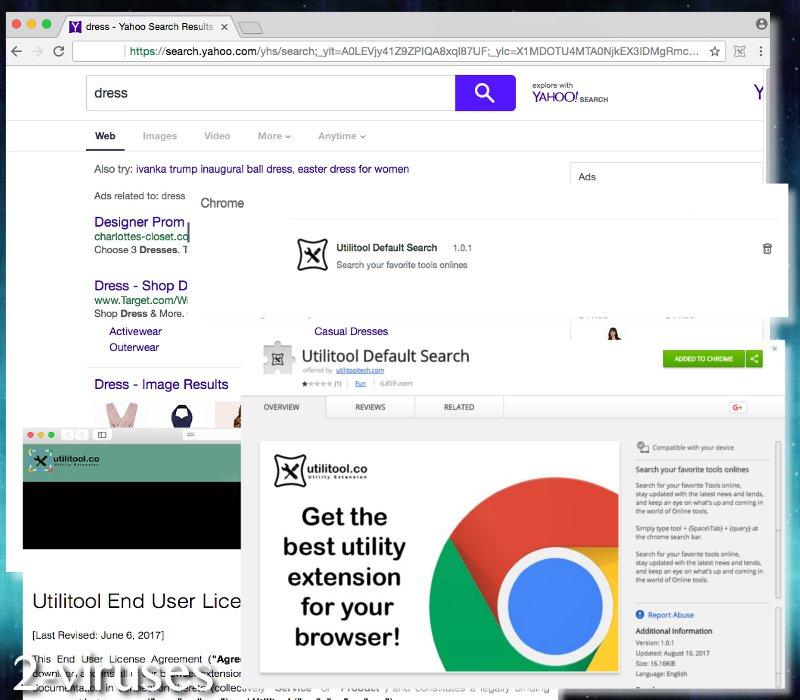
Der Utilitool-Erweiterungs-Virus konnte auch schon im Chrome Web Store entdeckt werden: Die Anwendung steht dort zum Download bereit. Sie hat bisher nur 1-Stern-Bewertungen von Nutzern erhalten und anscheinend haben einige Leute keine Ahnung, dass sie sich mit einer bösartigen Erweiterung infiziert haben. Da Search.yahoo.com als im Browser voreingestellte Suchmaschine ausgegeben wird, werden es Surfer noch schwerer haben, zu erkennen, dass ihr Betriebssystem versucht worden ist. Hinzu kommt, dass vermutlich Filmsfetcher.com-Virus zu den weiteren Produkten derselben Entwickler/Scammer zählt, die darauf abzielen, Ihnen das Surfen zu verleiden, indem sie bösartige URLs und Reklame injizieren.
Bevor er sich in Chrome einpflanzen kann, benötigt der Utilitool-Browser-Hijacker die folgenden Rechte, um seine Aktivitäten nach dem Download zu entfalten: Content jeder besuchten Seite zu lesen und zu ändern sowie andere Anwendungen, Add-ons und Themes zu kontrollieren. Wenn Ihnen die Erweiterung nicht gefällt, es es möglich, sie aus Chrome zu entfernen. Jedoch wird das die verbrecherischen Entwickler nicht davon abhalten, es weiterhin mit zweifelhafter Software auf Sie abgesehen zu haben. Nach der Deinstallation werden Ihnen „ Clean My Browser“ und Search.cleanmybrowser.com-Browser-Hijacker empfohlen.
Lernen Sie Möglichkeiten kennen, wie Sie sich vor Malware schützen können
Bitte seien Sie sich über die Natur aller Programme im Klaren, die Sie installieren möchten. Produkte, die in zweifelhaften Pop-ups beworben werden, sollten nicht als glaubwürdige Kandidaten betrachtet werden, um Ihren Browser zu verbessern. Bei jedem Zweifel, sollten Sie zunächst Nachforschungen über das angebotene Tool anstellen. In den meisten Fällen werden Security-Experten Reviews über die potenziell gefährliche Software verfasst haben. Zum Beispiel soll Sie dieser Artikel davon abhalten, die betrügerische Utilitool-Erweiterung zu installieren.
Wenn die bösartige Erweiterung ständig wieder zurückkehrt, könnte ein vollständiger Security-Scan mit Spyhunter vonnöten sein, um jedes lästige Überbleibsel der Malware loszuwerden. Vielleicht hat sich das entsprechende Tool tiefer in Ihr System eingenistet als angenommen. Hinzu kommt, dass Browser-Hijacker Sie sehr leicht gesponsertem und gefährlichem Content ausgesetzt haben. Interagieren Sie nicht Reklame-Material aus unbekannten Quellen. Außerdem könnte es passieren, dass unaufgefordert Reklame oder Text-Anzeigen angezeigt werden, da betrügerische Add-ons sich häufig die Rechte verschaffen, um Inhalte anderer Webseiten zu verändern.
Utilitool Erweiterungs Virus Schnelle Links
- Utilitool-Computer-Infektion: Eine gründliche Analyse
- Lernen Sie Möglichkeiten kennen, wie Sie sich vor Malware schützen können
- Programme zur automatischen Entfernung von Malware
- Erlangen Sie die Kontrolle zurück und zerstören den Utilitool-Erweiterungs-Virus
- Wie man Utilitool-Virus über die Windows Systemsteuerung entfernt
- (Optional) Setzen Sie Ihre Browser-Einstellungen zurück
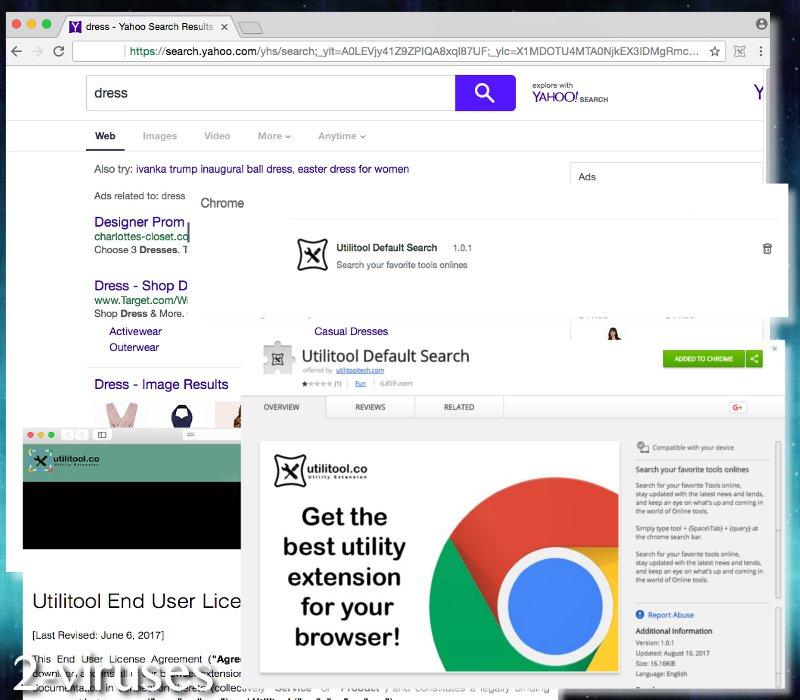
Programme zur automatischen Entfernung von Malware
(Win)
Hinweis: Spyhunter findet Parasiten wie Utilitool Erweiterungs Virus und hilft Ihnen dabei, diese kostenlos zu entfernen. limitierte Testversion verfügbar, Terms of use, Privacy Policy, Uninstall Instructions,
(Mac)
Hinweis: Combo Cleaner findet Parasiten wie Utilitool Erweiterungs Virus und hilft Ihnen dabei, diese kostenlos zu entfernen. limitierte Testversion verfügbar,
Erlangen Sie die Kontrolle zurück und zerstören den Utilitool-Erweiterungs-Virus
Wie man Utilitool-Virus über die Windows Systemsteuerung entfernt
Viele Hijacker und Adwares wie Utilitool-Erweiterungs-Virus installieren einige ihrer Komponenten als normale Windows-Programme und als zusätzliche Software. Dieser Teil der Malware kann über die Systemsteuerung deinstalliert werden. Um auf diese zuzugreifen, tun Sie folgendes.- Start->Systemsteuerung (ältere Windows-Versionen) oder drücken Sie die Windows-Taste->Suche und geben Sie „Systemsteuerung“ ein (Windows 8).

- Wählen Sie Programm deinstallieren.

- Sehen Sie sich die Liste der Programme durch und wählen Sie alle Einträge aus, die mit Utilitool-Virus in Verbindung stehen. .

- Klicken Sie auf Deinstallieren.

- In vielen Fällen finden Anti-Malware Programme Parasiten besser, daher empfehle ich Ihnen, Spyhunter zu installieren, um andere Programme zu finden, die Teil dieser Infektion sein könnten.

TopWie man Utilitool-Erweiterungs-Virus aus Google Chrome entfernt
- Klicken Sie auf die 3 horizontalen Linien in der Toolbar des Browsers und wählen Sie Weitere Tools->Erweiterungen

- Wählen Sie alle betrügerischen Erweiterungen aus und löschen Sie sie.

- Klicken Sie auf die 3 horizontalen Linien in der Browser-Toolbar und wählen Sie Einstellungen.

- Wählen Sie Suchmaschinen verwalten.

- Entfernen Sie unnötige Suchmaschinen aus der Liste.

- Gehen Sie zurück zu den Einstellungen. Wählen Sie unter Beim Start „Neuer Tab“-Seite öffnen (Sie können auch unerwünschte Seiten über den Link „Seiten festlegen“ entfernen).
- Falls Ihre Startseite geändert wurde, klicken Sie auf das Chrome-Menü in der oberen rechten Ecke und wählen Sie Einstellungen. Wählen Sie Bestimmte Seite oder Seiten öffnen und klicken Sie auf Seiten festlegen.

- Löschen Sie betrügerische Suchwebseiten aus dem Fenster Startseiten, indem Sie auf das nebenstehende „X“ klicken.

(Optional) Setzen Sie Ihre Browser-Einstellungen zurück
Falls Sie weiterhin Probleme haben, die mit Utilitool-Virus in Verbindung stehen, setzen Sie die Einstellungen Ihrer Browser auf ihre Standard-Einstellungen zurück.
- Klicken Sie auf das Chrome-Menü (drei horizontale Linien) und wählen Sie Einstellungen.
- Scrollen Sie zum Ende der Seite und klicken Sie auf Einstellungen zurücksetzen.

- Klicken Sie im Bestätigungsfenster auf Einstellungen zurücksetzen
.

Falls Sie Ihre Browser-Einstellungen nicht zurücksetzen können und das Problem weiterhin besteht, scannen Sie Ihr System mit einem Anti-Malware Programm.
Top Wie man Utilitool-Erweiterungs-Virus aus Firefox entfernt:
- Klicken Sie auf das Menü in der oberen rechten Ecke des Mozilla-Fensters und wählen Sie „Add-ons“ aus (oder drücken Sie Strg+Shift+A auf Ihrer Tastatur).

- Sehen Sie die Liste der Erweiterungen und Add-ons durch und entfernen Sie alle Dinge, die mit Utilitool-Erweiterungs-Virus in Verbindung stehen, sowie Dinge, die Sie nicht kennen. Falls Sie die Erweiterung nicht kennen und sie nicht von Mozilla, Google, Microsoft, Oracle oder Adobe stammt, benötigen Sie sie wahrscheinlich nicht.

- Falls Ihre Startseite geändert wurde, klicken Sie auf das Firefox-Menü in der oberen rechten Ecke und wählen Sie Einstellungen -> Allgemein. Geben Sie eine bevorzugte URL in das Startseite-Feld ein und klicken Sie auf Standard wiederherstellen.

- Klicken Sie auf das Menü in der oberen rechten Ecke des Mozilla Firefox Fensters. Klicken Sie danach auf Hilfe.

- Wählen Sie Informationen zur Fehlerbehebung im Hilfe-Menü aus.

- Klicken Sie auf Firefox zurücksetzen.

- Klicken Sie im Bestätigungsfenster auf Firefox zurücksetzen. Mozilla Firefox schließt sich und wird auf die Standard-Einstellungen zurückgesetzt.

- Geben Sie „about:config“ in die Adressleiste ein und drücken Sie Enter. Dadurch öffnet sich die Seite der Einstellungen.

- Geben Sie „Keyword.url“ in das Suchfeld ein. Klicken Sie mit der rechten Maustaste darauf und setzen Sie es zurück.

- Geben Sie „browser.search.defaultengine“ in das Suchfeld ein. Klicken Sie mit der rechten Maustaste darauf und setzen Sie es zurück.
- Geben Sie „browser.search.selectedengine“ in das Suchfeld ein. Klicken Sie mit der rechten Maustaste darauf und setzen Sie es zurück.
- Suchen Sie nach „browser.newtab.url“. Klicken Sie mit der rechten Maustaste darauf und setzen Sie es zurück. Dadurch startet die Suchseite nicht mehr in jedem neuen Tab.
- Falls die Einstellungen zurückgesetzt werden und Scans mit Anti-Malware-Programmen kein Ergebnis liefern: schließen Sie Firefox, öffnen Sie den Dateiexplorer und geben Sie %AppData% in die Adressleiste ein. Geben Sie user.js in das Suchfeld ein. Falls diese Datei existiert, benennen Sie sie um und starten Sie Firefox erneut. Sie müssen jetzt die oben stehenden Schritte wiederholen.

TopWie man den Utilitool-Erweiterungs-Virus Virus aus dem Internet Explorer entfernt (ältere Versionen):
- Klicken Sie auf den Pfeil im rechten Bereich des Suchfelds.
- Tun Sie folgendes: wählen Sie in IE8-9 Suchanbieter verwalten und in IE7 Suchstandards ändern.
- Entfernen Sie Utilitool-Virus aus der Liste.
Wie man Utilitool-Erweiterungs-Virus aus dem IE 11 entfernt:
- Klicken Sie auf das Symbol Extras (oben rechts)->Add-ons verwalten.

- Sehen Sie die Liste der Symbolleisten und Erweiterungen durch. Entfernen Sie alle Dinge, die mit Utilitool-Virus in Verbindung stehen, sowie Dinge, die Sie nicht kennen und die nicht von Google, Microsoft, Yahoo, Oracle oder Adobe stammen.

- Wählen Sie Suchanbieter.

- Falls kein Suchanbieter verfügbar ist, klicken Sie im unteren Bereich des Bildschirms auf „Weitere Suchanbieter suchen“ und installieren Sie Google.

- Schließen Sie die Optionen.
- Falls Ihre Startseite geändert wurde, klicken Sie auf das Rädchen-Symbol in der oberen rechten Ecke, um das Menü des Internet Explorers zu öffnen. Wählen Sie Internetoptionen und öffnen Sie den Karteireiter Allgemein. Geben Sie eine bevorzugte URL in das Feld Startseite ein und klicken Sie auf Übernehmen.

(Optional) Setzen Sie Ihre Browser-Einstellungen zurück
Falls Sie weiterhin Problemen haben, die mit Utilitool-Erweiterungs-Virus in Verbindung stehen, setzen Sie die Einstellungen Ihrer Browser auf ihre Standard-Einstellungen zurück.
- Klicken Sie auf das Rädchen-Symbol->Internetoptionen.

- Öffnen Sie den Karteireiter Erweitert und klicken Sie auf Zurücksetzen.

- Wählen Sie das Kontrollkästchen „Persönliche Einstellungen löschen“ aus und klicken Sie auf Zurücksetzen.

- Klicken Sie im Bestätigungsfenster auf Schließen und schließen Sie dann Ihren Browser.

Falls Sie Ihre Browser-Einstellungen nicht zurücksetzen können und das Problem weiterhin besteht, scannen Sie Ihr System mit einem Anti-Malware Programm.
TopAnleitung zum Entfernen von Utilitool-Erweiterungs-Virus aus Microsoft Edge:
- Öffnen Sie Microsoft Edge und klicken Sie auf “Mehr“ (drei Punkte in der Ecke rechts oben des Bildschirms), wählen Sie nun die Einstellungen.

- In dem “Einstellungen“ Fenster, klicken Sie auf “Wählen der zu löschenden Elemente“.

- Wählen Sie nun alles aus, was Sie entfernen möchten und klicken Sie auf “Löschen“.

- Drücken Sie die rechte Maustaste auf Start und wählen Sie den Task Manager.

- Im Bereich für Prozesse klicken Sie auf Microsoft Edge wieder die rechte Maustaste und wählen Sie “Gehe zu Details“.

- Finden Sie in den Details die mit Microsoft Edge benannten Einträge, klicken Sie auf jeden von ihnen die rechte Maustaste und drücken Sie “Auftrag Beenden“, um diese Einträge zu beenden.

TopWie man Utilitool-Erweiterungs-Virus aus Safari entfernt:
Betrügerische Erweiterungen entfernen
- Klicken Sie auf das Safari-Menü in der linken oberen Ecke des Bildschirms. Wählen Sie Präferenzen.

- Wählen Sie Erweiterungen und deinstallieren Sie Utilitool-Virus und andere verdächtige Erweiterungen.

- Falls Ihre Startseite geändert wurde, klicken Sie auf das Safari-Menü in der oberen linken Ecke des Bildschirms. Wählen Sie Präferenzen und danach den Karteireiter Allgemein. Geben Sie die gewünschte URL in das Startseiten-Feld ein.

(Optional) Die Browser-Einstellungen zurücksetzen
Falls Sie immer noch Probleme haben, die mit Utilitool-Erweiterungs-Virus zusammenhängen, setzen Sie die Einstellungen Ihres Browsers auf die Standard-Einstellungen zurück.
- Klicken Sie auf das Safari-Menü in der oberen linken Ecke des Bildschirms. Wählen Sie Safari zurücksetzen…

- Wählen Sie, welche Optionen Sie zurücksetzen möchten (normalerweise sind alle von Ihnen vorausgewählt) und klicken Sie auf die Schaltfläche “Zurücksetzen”.

Falls Sie Ihre Browser-Einstellungen nicht zurücksetzen können und das Problem weiterhin besteht, scannen Sie Ihr System mit einem Anti-Malware Programm.











































